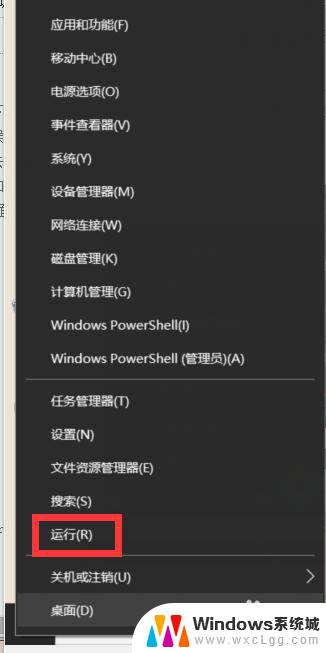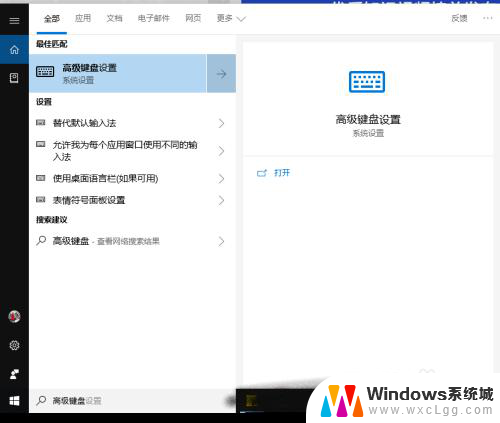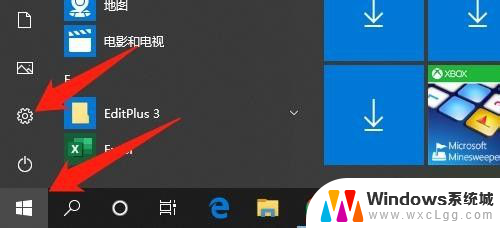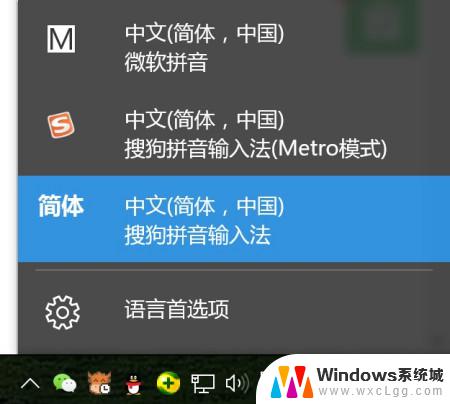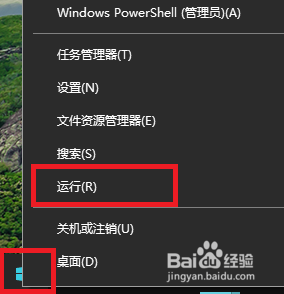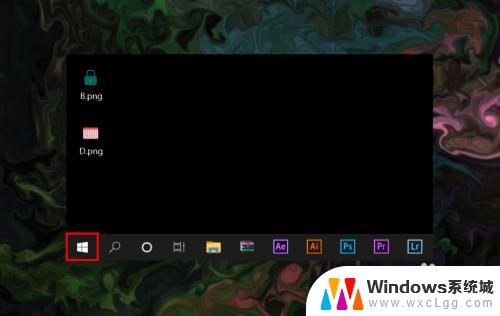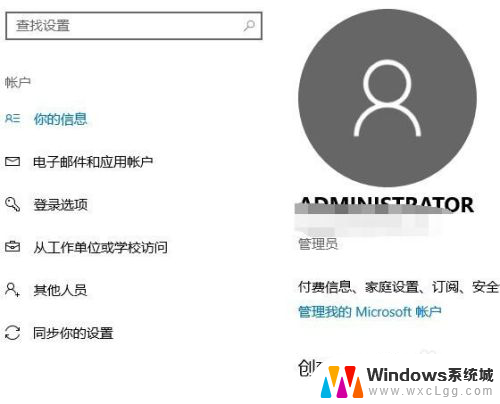alt+tab键不能切换怎么办 Windows10 Alt Tab无法正常切换窗口的解决方法
更新时间:2024-04-24 10:08:05作者:xtang
在使用Windows10系统时,有时候我们会遇到Alt Tab键无法正常切换窗口的问题,这会给我们的操作带来不便,但是不用担心,其实这个问题是可以解决的。接下来我们就来了解一下解决这个问题的方法。
步骤如下:
1.点击桌面左下角开始菜单,点击运行。
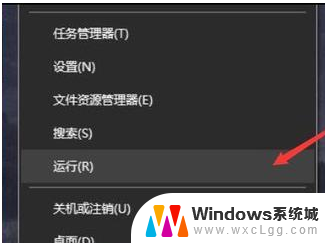
2.输入“regedit”后点击确定。
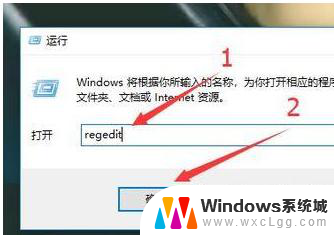
3.输入“HKEY_CURRENT_USER\SOFTWARE\Microsoft\Windows\CurrentVersion\Explorer”并按回车键。
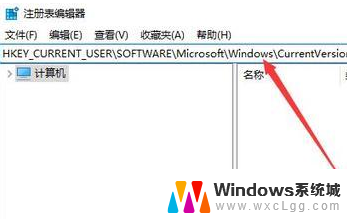
4.在右边找到“AltTabSettings”栏并双击此栏。
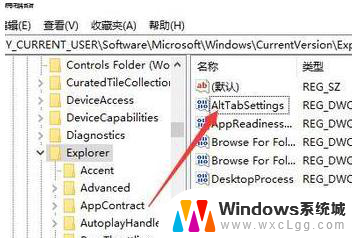
5.将数值数据设置为“00000001”后点击“确定”即完成操作。
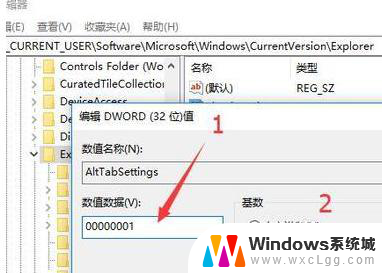
以上就是无法使用 Alt+Tab 键切换的解决方法,如果需要的用户可以按照以上步骤进行操作,希望对大家有所帮助。